Ota suorituskykytila käyttöön tai poista se käytöstä Microsoft Edgessä
Näin voit ottaa suorituskykytilan käyttöön tai poistaa sen käytöstä Microsoft Edgessä. Viimeaikaisissa päivityksissä Microsoft Edge sai useita uusia ominaisuuksia, jotka parantavat suorituskykyä, nopeutta, reagointikykyä ja vähentävät tietokoneesi resurssien kokonaisjalanjälkeä. Microsoft jatkaa työskentelyä selaimensa tämän osan parissa, ja yritys esitteli äskettäin uuden suorituskykytilan.
Mainos
Ei ole niin paljon tietoa siitä, kuinka suorituskykytila toimii Microsoft Edgessä. Selaimesta löydät yksinkertaisen ja hieman epämääräisen selityksen, jossa sanotaan: "Suorituskykytila auttaa optimoimaan nopeuden, reagointikyvyn, muistin, suorittimen ja akun käyttö." Aivan kuten kaikissa muissakin nykyaikaisten selainten sisäänrakennetuissa nopeuden optimointivaihtoehdoissa, todellinen suorituskyvyn lisäys riippuu tietokoneesi asetuksista ja muista tekijät. Vaikka sinun ei pitäisi odottaa tämän ominaisuuden parantavan merkittävästi PC: si tai Edgen suorituskykyä, voit silti saada joitain huomattavia parannuksia selaamiseen.
Lopuksi, ennen kuin otat suorituskykytilan käyttöön Microsoft Edgessä, muista, että tämä ominaisuus on keskeneräinen sen varhaisessa kehitysvaiheessa. Saatat kohdata joitain vikoja.
Tätä kirjoitettaessa Microsoft Edgen Performance mode -ominaisuus on saatavilla vain Canary-kanavalla, jonka versio on 91.0.856.0 tai uudempi. Head to virallisella verkkosivustolla saada se.
Lisäksi se on hallitun ominaisuuksien käyttöönoton alaisuudessa, joten se voi olla tai ei ehkä ole käytettävissäsi juuri nyt. Tämä tarkoittaa, että sinun on ensin lisättävä se Edgen Asetukset-välilehteen. Jos sinulla on kuitenkin se jo asetuksissa, voit jättää alla olevat vaiheet pois ja siirtyä suoraan seuraavaan lukuun.
Lisää Performance Mode -vaihtoehto Edgen asetuksiin
- Sulje selain.
- Napsauta hiiren kakkospainikkeella työpöydälläsi Microsoft Edge Canary pikakuvake ja valitse Ominaisuudet kontekstivalikosta.
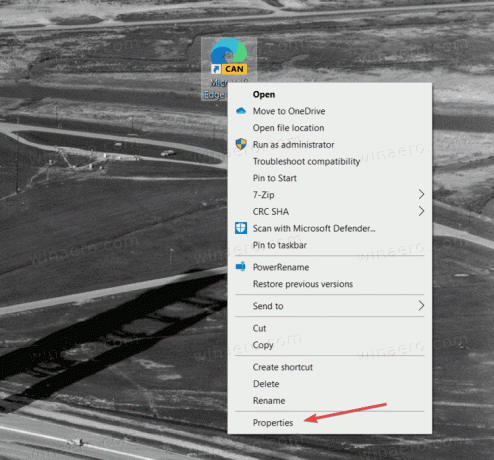
- Etsi Pikakuvake-välilehdeltä Kohde -kenttään ja lisää seuraava argumentti msedge.exe-tiedoston jälkeen:
--enable-features=msPerformanceModeToggle.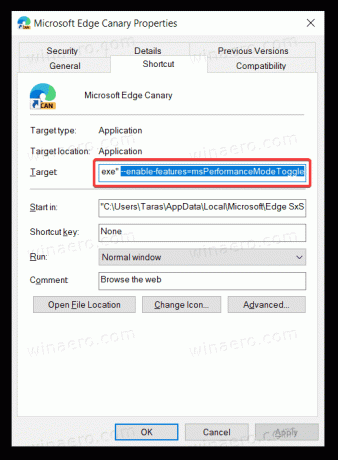
- Klikkaus OK tallentaaksesi muutokset.
Tässä on esimerkki siitä, miltä Kohde-kentän pitäisi näyttää: "C:\Käyttäjät\Käyttäjänimesi\AppData\Local\Microsoft\Edge SxS\Application\msedge.exe" --enable-features=msPerformanceModeToggle. Huomaa, että polun loppuun ei tarvitse laittaa pistettä.
Tämä lisää sopivan vaihtoehdon Edge-selaimen asetuksiin seuraavan kerran, kun käynnistät sen. Ota se käyttöön seuraavasti.
Kuinka ottaa suorituskykytila käyttöön Microsoft Edgessä
- Käynnistä Microsoft Edge -sovellus muokatun pikakuvakkeen avulla.
- Avaa sen päävalikko (Alt + F) ja valitse asetukset.

- Siirry kohtaan Järjestelmä välilehti vasemmalla.
- Etsi Optimoi suorituskyky osio ja Suorituskykytila merkintä ja valitse Aina päällä avattavasta valikosta.
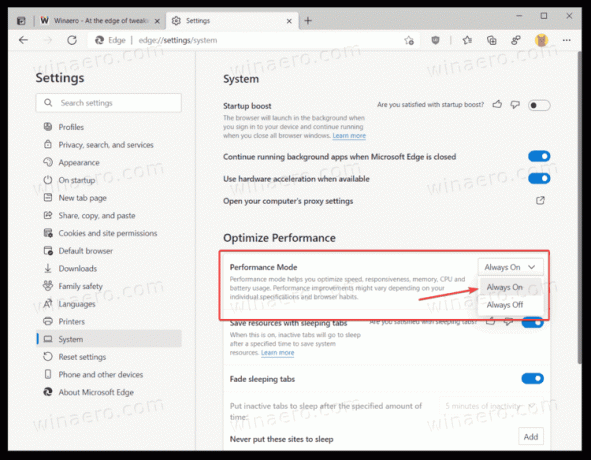
Olet valmis. Nyt sinulla on suorituskykytila käytössä. Parhaiden mahdollisten tulosten saavuttamiseksi suosittelemme Performance Mode -tilan käyttöä yhdistettynä muihin ominaisuuksiin, kuten Sleeping Tabs ja Startup Boost. On omistettuja artikkeleita siitä, miten ota Sleeping Tabs käyttöön Microsoft Edgessä ja miten Ota Startup Boost käyttöön Microsoft Edgessä.
Huomaa, että suorituskykytilan ottaminen käyttöön Microsoft Edgessä vaikuttaa Nukkuvat välilehdet -ominaisuuteen. Kun suorituskykytila on käytössä, selain asettaa Sleeping Tabs -aikakatkaisun 5 minuuttiin ja estää tämän parametrin muuttamisen. Jos haluat aseta Sleeping Tabs aikakatkaisu, sinun on ensin poistettava suorituskykytila käytöstä.
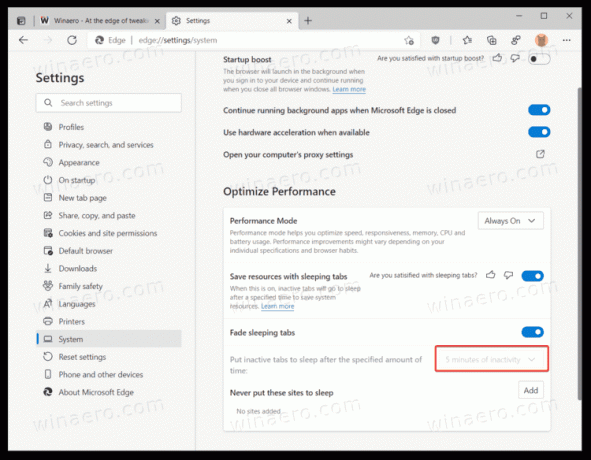
Näin voit poistaa suorituskykytilan käytöstä, jos sinulla on ongelmia tai et pidä ominaisuuden toiminnasta.
Poista suorituskykytila käytöstä Microsoft Edgessä
- Paina Alt + F-pikanäppäintä ja valitse asetukset valikosta.
- Mene Järjestelmä ja löytää Optimoi suorituskyky -osio.
- Vieressä Suorituskykytila merkintä, valitse Aina pois päältä avattavasta valikosta.
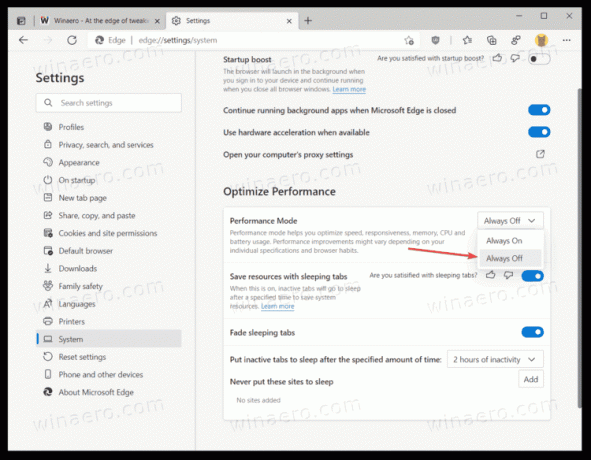
- Microsoft Edge poistaa suorituskykytilan käytöstä.
Se siitä.


